三星note2存储空间不足怎么办?教你如何设置解决
当三星Note2提示存储空间不足时,用户可能会遇到应用无法安装、照片无法保存或系统运行卡顿等问题,这通常是由于设备内部存储空间被大量缓存文件、应用数据、媒体文件或临时文件占用导致的,以下将详细介绍如何通过多种方式清理和优化存储空间,帮助用户有效解决这一问题。

用户需要检查当前存储空间的使用情况,进入“设置”-“存储”,在这里可以看到手机内部存储的总容量及已用空间,通常会按类别(如应用、图片、视频、音频、下载内容和其他)显示占用情况,通过这一界面,用户可以快速定位哪些类型文件占用空间最多,从而有针对性地进行清理,如果“其他”类别占用较大,可能包含大量缓存或系统临时文件;而“图片”或“视频”类别过大,则说明媒体文件较多。
清理应用缓存是释放空间的第一步,长期使用应用会产生大量缓存文件,这些文件通常可以安全删除,用户可以通过“设置”-“应用管理”找到已安装的应用,逐个进入“清除缓存”,对于常用应用(如微信、QQ、浏览器等),缓存文件可能达到数百MB甚至数GB,定期清理可显著节省空间,需要注意的是,清除缓存不会删除应用数据,但部分应用(如微信)的缓存清理可能需要在应用内操作,例如进入微信“我”-“设置”-“通用”-“清理微信存储”,可进一步清理聊天记录中的缓存文件。
删除不必要的应用和安装包也是有效方法,在“应用管理”中,卸载长时间未使用或已替代的应用,特别是大型游戏或不常用的工具类应用,检查“下载内容”文件夹,删除已安装的APK安装包(若已安装完成)或过期的更新文件,检查“下载”文件夹(通常在文件管理器中),清理重复或不需要的文件,如文档、压缩包等。
媒体文件是占用空间的另一大因素,三星Note2支持存储至MicroSD卡,建议将照片、视频等文件转移至SD卡,进入“设置”-“存储”-“默认写入磁盘”,将“首选写入目标”设置为“SD卡”,之后,通过“相册”或“文件管理器”将媒体文件复制到SD卡,并在原位置删除,对于无法转移的文件,可考虑上传至云端存储(如三星云、Google相册或第三方云服务),并设置“仅保留设备上的小尺寸副本”以节省空间。
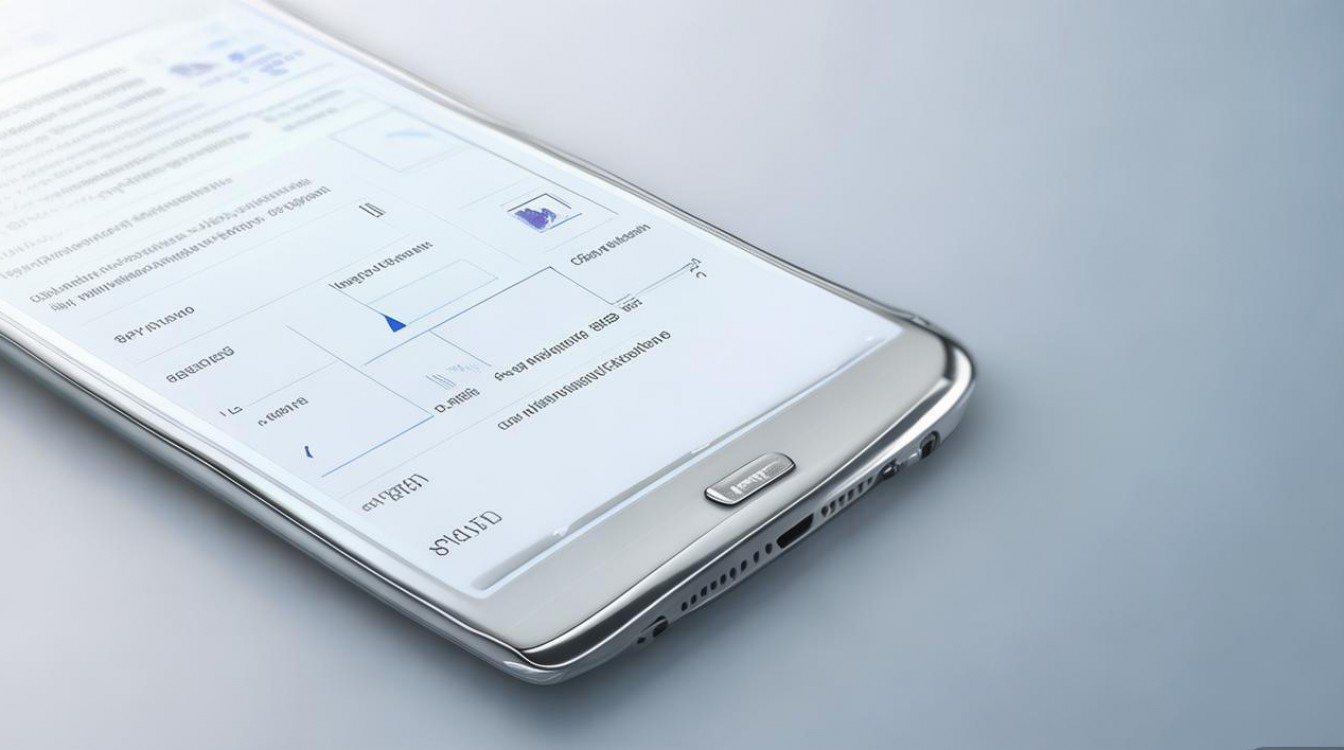
清理系统临时文件和垃圾文件同样重要,部分第三方清理工具(如CCleaner、腾讯手机管家等)可帮助扫描系统垃圾、残留安装包和卸载残留文件,使用时需选择正规应用,避免恶意软件,手动清理时,可进入“文件管理器”,检查“Android”文件夹下的“data”和“cache”子目录,删除其中无用的文件夹(需谨慎操作,避免误删系统文件)。
如果以上方法仍无法解决问题,可能需要考虑更彻底的清理,删除已离线的地图数据(如谷歌地图)、卸载预装应用(需root权限,风险较高)或重置手机至出厂设置(提前备份重要数据),确保三星Note2的系统为最新版本,系统更新可能包含存储优化补丁。
以下为存储空间清理的优先级参考表:
| 清理类别 | 操作方法 | 预估效果(空间节省) |
|---|---|---|
| 应用缓存 | 设置-应用管理-单个应用清除缓存 | 100MB-2GB |
| 媒体文件 | 转移至SD卡或上传云端,删除重复文件 | 500MB-数GB |
| 不必要应用 | 卸载未使用应用及安装包 | 100MB-1GB |
| 系统垃圾文件 | 使用第三方工具清理或手动删除临时文件 | 50MB-500MB |
| 云端备份 | 上传大文件并删除本地副本 | 根据文件大小而定 |
相关问答FAQs
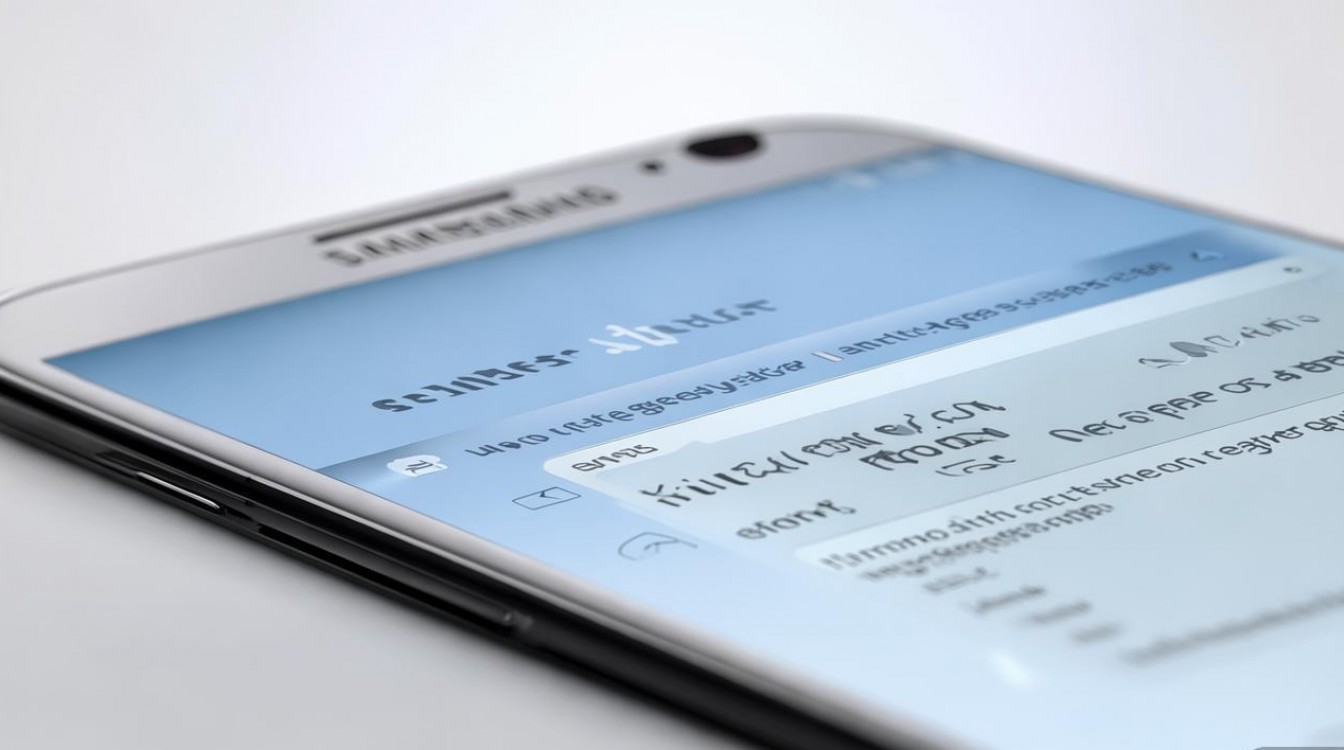
-
问:清除应用数据会删除什么?是否安全?
答:清除应用数据会删除该应用的所有本地信息,包括登录状态、缓存、设置和离线文件等,相当于重置应用,操作后需重新登录账号和设置,但不会影响系统文件,建议仅对卡顿或异常的应用执行,且操作前备份重要数据。 -
问:如何将三星Note2的默认存储位置改为SD卡?
答:进入“设置”-“存储”-“默认写入磁盘”,将“首选写入目标”设为“SD卡”,部分应用(如相机、下载管理器)需单独设置存储路径,例如进入相机设置修改“存储位置”,注意,SD卡需提前格式化并确保兼容性。
版权声明:本文由环云手机汇 - 聚焦全球新机与行业动态!发布,如需转载请注明出处。












 冀ICP备2021017634号-5
冀ICP备2021017634号-5
 冀公网安备13062802000102号
冀公网安备13062802000102号